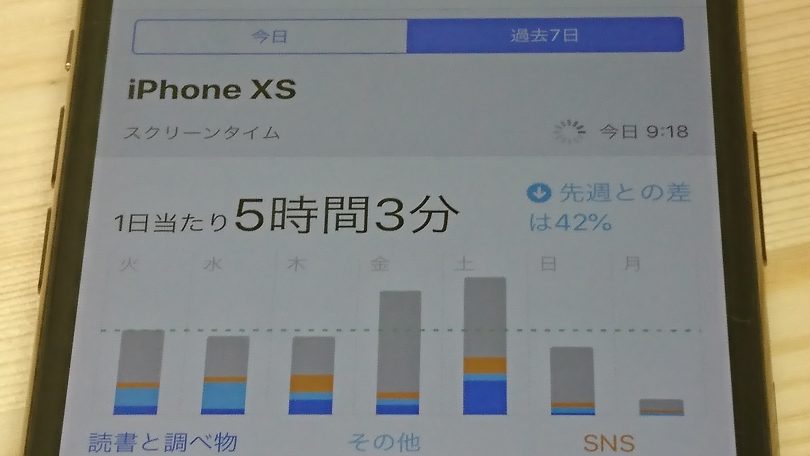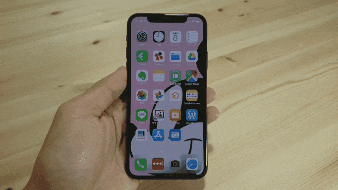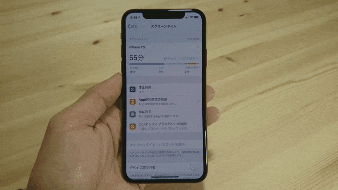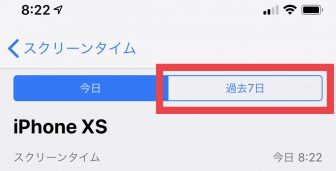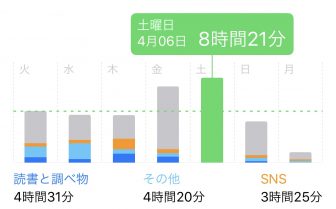iPhone初心者の僕と一緒にiPhoneの使い方やちょっとしたテクニックを学んでいくコーナーです。
前回は「スクリーンタイム」という機能をオン / オフする方法を学びました。自分が1日のうちにどれくらいiPhoneを使っているかを知るための機能ですね。
今回は、スクリーンタイムの画面を表示して実際にデータをチェックするところまでをやってみようと思います。
初めて見たときはびっくりました。こんなにiPhone漬けの毎日を送っていたのかと。僕の場合、iPhoneというかゲームなんですけどね・・・。
やりかた
スクリーンタイム画面を表示する
- 「設定」>「スクリーンタイム」の順に選択する。
詳細データを見る
- 時間表示部分をタップする。
ひとこと
詳細画面では、下にスクロールしていくことで「よく使うアプリ」「iPhoneを持ち上げた回数」「通知の数」を見ることができます。
どうでしょうか。このような具体的なデータはなかなか参考になりますよね。もし原因不明の時間不足に陥っているのなら、これらが解決のヒントになるかもしれませんよ。
画面の上の方にあるタブを「過去7日」に切り替えると直近7日間のデータを表示することができます。「傾向」を知るにはこちらを見た方が良いです。
また、グラフはロングタップすると日毎の具体的な使用時間を表示してくれます。
アプリごとにさらに細かなデータを表示したり、アプリに使用制限をかけたりすることもできるようになっています。次回からはこういった細々とした機能について学んでいきたいと思います。